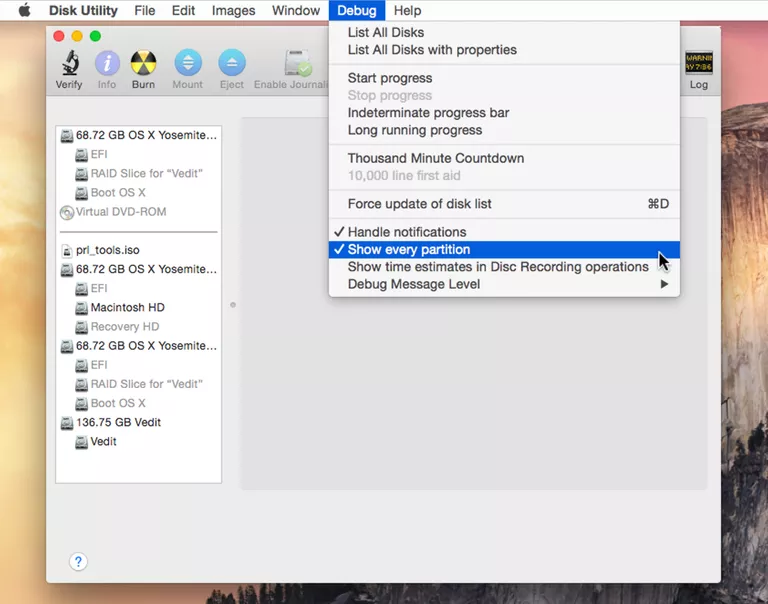
La Utilidad de Disco de OS X tiene un menú de Depuración oculto que, cuando se activa, puede darle acceso a unas cuantas funciones más de las que normalmente ve. Aunque Disk Utility ha tenido un menú de depuración desde hace bastante tiempo, se ha vuelto aún más útil con la llegada de OS X Lion.
Con OS X Lion, Apple añadió una partición Recovery HD en la unidad de inicio que puede utilizar para arrancar y ejecutar utilidades como Disk Utility, reinstalar OS X e incluso acceder a Internet para encontrar soluciones a los problemas que pueda tener. Sin embargo, la partición Recovery HD está oculta y no es visible desde la Utilidad de disco.
Esto puede conducir a una serie de problemas, incluida la posibilidad, con el tiempo, de tener varias particiones de recuperación HD en varias unidades como duplicar unidades, reemplazar unidades o reinstalar OS X. También puede evitar que mueva la partición de recuperación HD a una nueva unidad, en caso de que necesite reemplazar una unidad o simplemente quiera mover cosas en sus unidades.
Índice de contenidos
Elementos del menú de depuración
El menú Disk Utilities Debug tiene una gran selección de funciones, aunque la mayoría están diseñadas para que los desarrolladores las utilicen al probar aplicaciones que pueden funcionar con el sistema de almacenamiento del Mac. La mayoría de los elementos son benignos, como Listar todos los discos o Listar todos los discos con propiedades. También hay control de cómo se muestra una barra de progreso, si se debe activar o no una cuenta atrás de mil minutos. La cuenta atrás sólo cambia los registros de la Consola para la Utilidad de Disco para mostrar 60.000 segundos o mil minutos. El propósito es simplemente tener una visualización de grano más fina de cuando ocurren los eventos de registro. Una vez más esto es realmente justo para aquellos que desarrollan productos de almacenamiento para el Mac.
Más interesante para el usuario medio de Mac son dos comandos en el menú de depuración:
- Forzar la actualización de la lista de discos – Como su nombre indica, esto hará que la Utilidad de Disco actualice los discos listados en la barra lateral. Esto puede ser útil cuando ha adjuntado o quitado un disco mientras la Utilidad de Disco está abierta.
- Mostrar cada partición – que como su nombre indica mostrará todas las particiones en el disco duro de un Mac, incluso si están destinadas a estar ocultas.
Es comprensible por qué Apple quiere ocultar algunas de las particiones HD de recuperación. Por ejemplo, cuando formatea una unidad, el proceso crea una pequeña partición de 200 MB que la bios de EFI necesita para arrancar. Estas pequeñas particiones EFI no contienen ningún dato que los usuarios finales necesiten, y no hay razón para que sean visibles. Pero si desea acceder a la partición OS X Lion y a la partición Recovery HD para crear clones o copias de seguridad, habilitar el menú Depurar en la Utilidad de disco es la forma más fácil de ver y trabajar con estas particiones invisibles.
Depurar para OS X Yosemite y anteriores
Con el lanzamiento de OS X El Capitan, Apple finalmente decidió eliminar el soporte para el menú de depuración oculto de Disk Utilities. Esto significa que el esquema de comandos de la Terminal a continuación sólo funcionará para versiones de OS X Yosemite y anteriores.
Habilitar el menú de depuración en la Utilidad de disco
-
Salga de la Utilidad de Disco si está abierta.
-
Terminal de lanzamiento, ubicado en /Aplicaciones/Utilidades.
-
Introduzca el siguiente comando en la línea de comandos de la terminal:
defaults write com.apple.DiskUtility DUDebugMenuEnabled 1
-
Pulse Intro o Volver.
-
Cerrar Terminal.
La próxima vez que inicie la Utilidad de disco, el menú de depuración estará disponible.
Si desea volver a desactivar el menú de depuración, siga estos pasos.
Desactivar el menú de depuración en la Utilidad de disco
-
Salga de la Utilidad de Disco si está abierta.
-
Terminal de lanzamiento, ubicado en /Aplicaciones/Utilidades.
-
Introduzca el siguiente comando en la línea de comandos de la terminal:
default write com.apple.DiskUtility DUDebugMenuEnabled 0
-
Pulse Intro o Volver.
-
Cerrar Terminal.
No olvide que al deshabilitar el menú Disk Utilities Debug no se restablecen los comandos del menú a su estado predeterminado. Si ha cambiado alguna de las configuraciones, es posible que desee restablecerlas a su estado original antes de deshabilitar el menú de depuración.
Usar Terminal para OS X El Capitan y posteriores
La visualización de particiones de disco ocultas se puede realizar en OS X El Capitan o más tarde, sólo necesita utilizar la aplicación Terminal en lugar de la aplicación Disk Utility. Para ver una lista completa de las particiones de la unidad, haga lo siguiente:
-
Terminal de lanzamiento, ubicado en /Aplicaciones/Utilidades.
-
En la ventana Terminal, introduzca lo siguiente en la línea de comandos:
diskutil list
-
A continuación, pulse Intro o Volver.
-
Terminal mostrará todas las particiones actualmente conectadas a su Mac.
Eso es todo lo que hay que hacer para habilitar o deshabilitar el menú Disk Utility Debug. Siga adelante y vea qué características están disponibles en el menú de depuración, probablemente encontrará el elemento Mostrar cada partición y el elemento Forzar la actualización de la lista de discos el más útil.







